様々な形式の動画ファイルが存在しています。また、Windowsで見れる形式、Macパソコンで見れる形式、動画プレイヤーで対応する形式、「コーデックが不足していて再生できない」や同じプレイヤーなのに、あっちのパソコンでは再生できてこちらのパソコンでは再生できないなんてことも起こります。
動画に合わせたプレイヤーやコーデックを探すのではなくて、動画そのものを変換する「MAC 動画変換」ソフトで動画を環境に合わせてしまいましょう。
今回Wondershare「スーパーメディア変換!(Mac版)」という動画変換ソフトをお勧めします。とても簡単な操作であっという間に目的の動画ファイルに変換ができます。具体的な手順は下記通りです。
MAC版動画変換ソフトの使用方法について
STEP1:ビデオを読み込む
ソフトの左下隅「+」ボタンをクリックするか、またはドラッグ&ドロップをして目的のファイルを読み込みます。
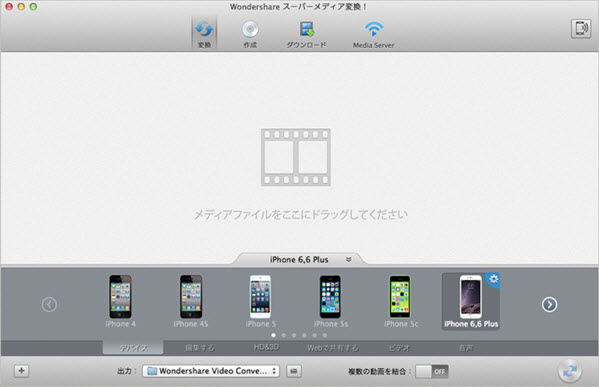
場合によって、メイン画面から編集画面に切り替わります。 編集では、ファイルのトリミングやクロップ、回転をおこなったり、字幕追加、透かし、エフェクトの調整を行うことができます。
STEP2:変換したい出力形式を選択
下部出力形式欄からご希望の出力形式を選んでください。出力タグは「デバイス」「編集する」「HD&3D」「Webで共有」「ビデオ」「音声」六つあります
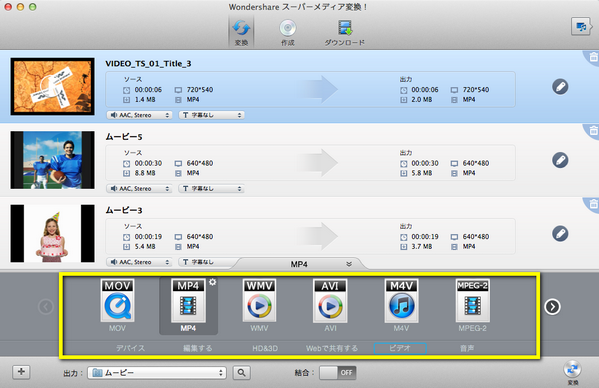
このように、解像度などすでに目的の端末がプリセットされているためとても簡単に変換できます。それと同時に、必要に応じて、自分で解像度、フレームレート、ビットレットを設定できます。
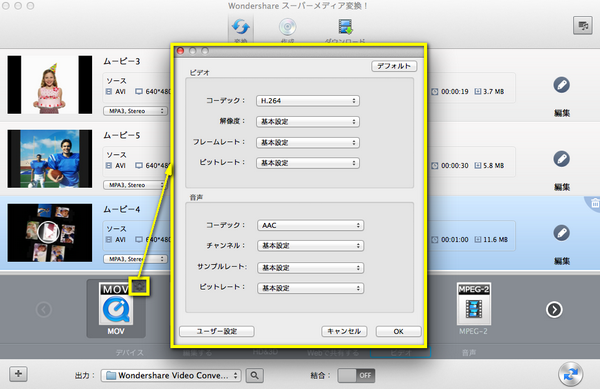
STEP3:変換開始
全ての準備ができましたら「変換」ボタンをクリックして変換します。Mac動画変換終了するまでお待ちください。変換が完了した後、下記様な画面が出てきます。30MB程度の動画であれば、*2分程度で変換が終了します。お持ちのMacのOS、スペック、システム状況により変化するのでご了承ください。
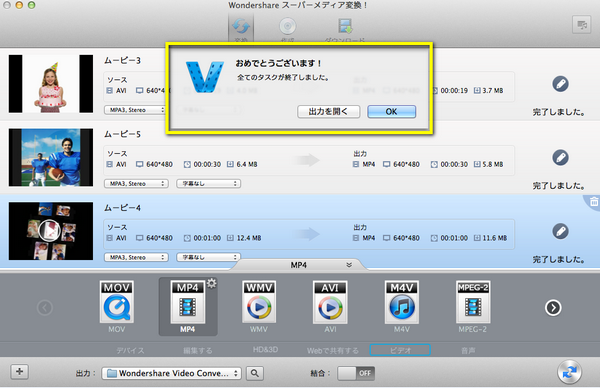
「スーパーメディア変換!(Mac版) 」をダウンロードして、試用してください。

ouou
Editor
コメント(0)